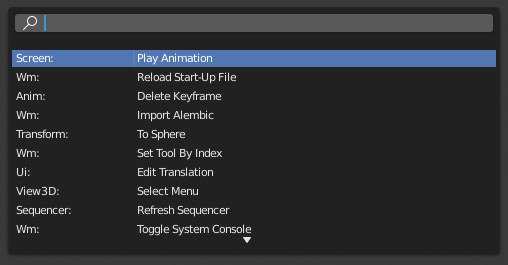Search(検索)
Operator Search(オペレーター検索)
参照
- Mode(モード)
全てのモード
- Menu(メニュー)
Developer Extras(開発者用オプション) が有効なとき、トップバーのEdit(編集)メニューからOperator Search(オペレーター検索)にアクセスすることができます。この検索メニューは、メニューに表示されていないものも含め、Blender内のすべてのオペレーターを検索します。これは、Python開発者がテストの目的に役立ちます。Blenderには、メニューに表示されず、この検索メニューからのみアクセスできる高度なオペレーターがいくつか含まれている場合があります。